win11如何隐藏快捷方式小箭头 win11怎么隐藏桌面的小箭头标志
更新时间:2024-05-12 10:01:00作者:run
在使用win11操作系统时,我们经常会发现桌面上的快捷方式会带有一个小箭头,这个小箭头可能会影响到我们美化桌面的效果,因此就想要隐藏这些小箭头,可是win11如何隐藏快捷方式小箭头呢?接下来我们将介绍win11怎么隐藏桌面的小箭头标志全部内容。
操作方法如下:
1、“win+R”快捷键开启运行,输入“regedit”回车打开。
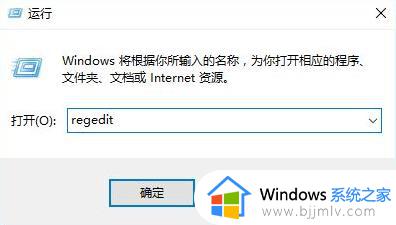
2、进入到注册表编辑器界面之后,需要依次点击左侧栏中的“HKEY_CLASSES_ROO\Tlnkfile”,随后找到右侧中的“lsShortcut”选项。
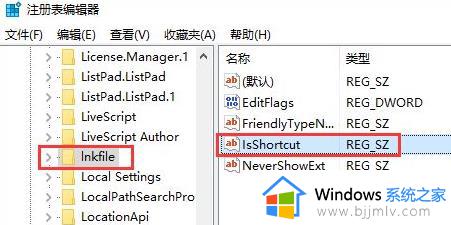
3、然后右击“lsShortcut”项,选择将其“删除”就可以了。
以上就是win11怎么隐藏桌面的小箭头标志的全部内容,有遇到这种情况的用户可以按照小编的方法来进行解决,希望能够帮助到大家。
win11如何隐藏快捷方式小箭头 win11怎么隐藏桌面的小箭头标志相关教程
- win11怎么隐藏快捷图标的小箭头 正确去除win11快捷图标的小箭头方法
- win11怎么隐藏快捷图标的小箭头 win11去掉电脑桌面图标箭头步骤
- 电脑图标箭头怎么去掉win11 win11桌面快捷方式小箭头怎么去掉
- win11桌面快捷方式小箭头怎么去掉 win11快捷图标小箭头如何取消
- windows11快捷方式小箭头怎么取消 如何去除windows11快捷方式小箭头
- win11消除桌面图标小箭头设置方法 win11图标小箭头如何去除
- win11快捷方式的小勾怎么去掉?如何去除win11快捷方式小箭头
- win11图标小箭头怎么去掉 win11桌面图标小箭头如何去除
- windows11桌面快捷图标箭头怎么去掉 win11如何把桌面快捷图标的小箭头去掉
- windows11桌面图标小箭头怎么去掉 win11去除快捷方式小箭头的方法
- win11恢复出厂设置的教程 怎么把电脑恢复出厂设置win11
- win11控制面板打开方法 win11控制面板在哪里打开
- win11开机无法登录到你的账户怎么办 win11开机无法登录账号修复方案
- win11开机怎么跳过联网设置 如何跳过win11开机联网步骤
- 怎么把win11右键改成win10 win11右键菜单改回win10的步骤
- 怎么把win11任务栏变透明 win11系统底部任务栏透明设置方法
win11系统教程推荐
- 1 怎么把win11任务栏变透明 win11系统底部任务栏透明设置方法
- 2 win11开机时间不准怎么办 win11开机时间总是不对如何解决
- 3 windows 11如何关机 win11关机教程
- 4 win11更换字体样式设置方法 win11怎么更改字体样式
- 5 win11服务器管理器怎么打开 win11如何打开服务器管理器
- 6 0x00000040共享打印机win11怎么办 win11共享打印机错误0x00000040如何处理
- 7 win11桌面假死鼠标能动怎么办 win11桌面假死无响应鼠标能动怎么解决
- 8 win11录屏按钮是灰色的怎么办 win11录屏功能开始录制灰色解决方法
- 9 华硕电脑怎么分盘win11 win11华硕电脑分盘教程
- 10 win11开机任务栏卡死怎么办 win11开机任务栏卡住处理方法
win11系统推荐
- 1 番茄花园ghost win11 64位标准专业版下载v2024.07
- 2 深度技术ghost win11 64位中文免激活版下载v2024.06
- 3 深度技术ghost win11 64位稳定专业版下载v2024.06
- 4 番茄花园ghost win11 64位正式免激活版下载v2024.05
- 5 技术员联盟ghost win11 64位中文正式版下载v2024.05
- 6 系统之家ghost win11 64位最新家庭版下载v2024.04
- 7 ghost windows11 64位专业版原版下载v2024.04
- 8 惠普笔记本电脑ghost win11 64位专业永久激活版下载v2024.04
- 9 技术员联盟ghost win11 64位官方纯净版下载v2024.03
- 10 萝卜家园ghost win11 64位官方正式版下载v2024.03